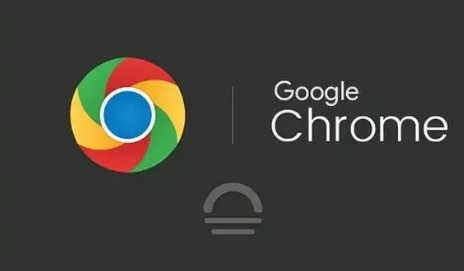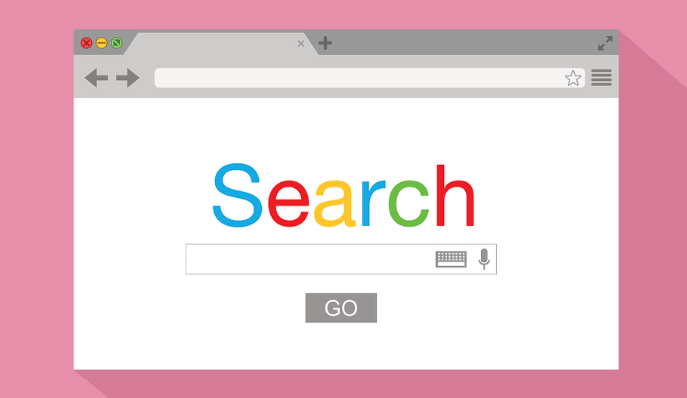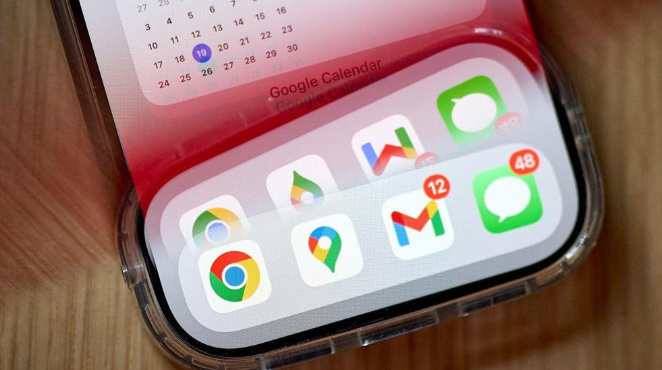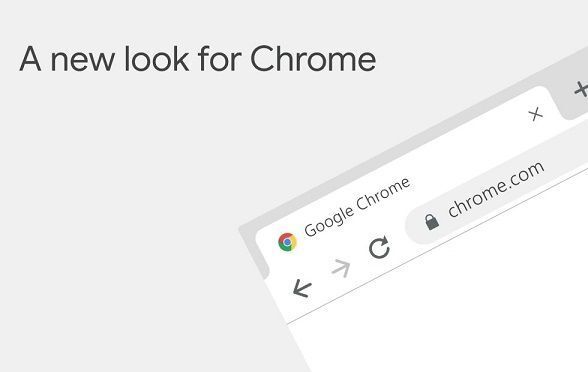
1. 性能分析工具的使用
- 打开Chrome浏览器:在Windows系统中,点击桌面的Chrome浏览器快捷方式或在开始菜单中找到并点击Chrome浏览器图标来启动浏览器。
- 进入开发者工具:点击右上角的三个点,选择“更多工具”,然后点击“开发者工具”。也可以通过快捷键Ctrl+Shift+I(Windows系统)或Cmd+Opt+I(Mac系统)快速打开开发者工具。
- 找到性能分析面板:在开发者工具中,点击“Performance”选项卡,进入性能分析面板。这个面板可以记录和分析浏览器的性能表现,包括插件动画过渡时的性能数据。
- 开始记录:点击“录制”按钮,然后在浏览器中操作插件,触发动画过渡效果。操作完成后,点击“停止”按钮,结束记录。此时,性能分析面板会显示记录期间的性能数据,包括帧速率、脚本执行时间、渲染时间等信息。
2. 优化插件代码
- 检查动画代码:查看插件中实现动画过渡的代码,检查是否存在不必要的计算或复杂的逻辑。例如,减少动画过程中的数学运算、避免频繁调用复杂的函数等。如果动画是通过CSS实现的,检查CSS样式是否正确,是否存在冲突或冗余的属性。
- 优化资源加载:确保插件所需的资源(如图片、脚本等)已经正确加载,并且没有重复加载的情况。可以在插件的代码中添加资源加载的判断逻辑,避免不必要的网络请求。对于大型资源,可以考虑进行压缩或分割加载,以提高加载速度。
- 缓存数据:如果插件在动画过渡过程中需要频繁使用某些数据,可以将这些数据缓存起来,减少数据的获取时间。例如,将经常使用的DOM元素或计算结果存储在变量中,下次使用时直接读取变量,避免重新查询或计算。
3. 调整动画参数
- 降低动画复杂度:如果动画过渡效果过于复杂,可以考虑简化动画效果,减少动画的帧数或持续时间。例如,将一些细微的动画效果去除,或者将动画的过渡时间缩短,以提高动画的流畅度。
- 优化动画曲线:调整动画的过渡曲线,使其更加平滑。在CSS中,可以使用`transition-timing-function`属性来设置动画的过渡曲线,如`ease-in-out`、`linear`等。通过尝试不同的过渡曲线,找到最适合插件动画的曲线,减少卡顿现象。
4. 测试与对比
- 再次进行性能测试:在优化插件代码和调整动画参数后,再次使用性能分析工具进行测试,记录新的性能数据。对比优化前后的数据,观察帧速率、脚本执行时间、渲染时间等指标是否有改善。
- 对比不同浏览器版本:如果可能,在不同的Chrome浏览器版本上进行测试,检查插件在不同版本下的性能表现是否一致。有些优化措施可能在某些浏览器版本上有效,而在其他版本上效果不明显,需要针对不同版本进行进一步的优化。
- 对比不同设备:在不同的设备上测试插件,如电脑、手机、平板等。由于不同设备的硬件性能和屏幕分辨率不同,插件的动画过渡效果可能会有所差异。通过在不同设备上测试,可以发现插件在特定设备上存在的问题,并进行针对性的优化。